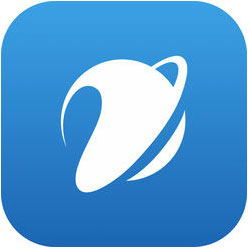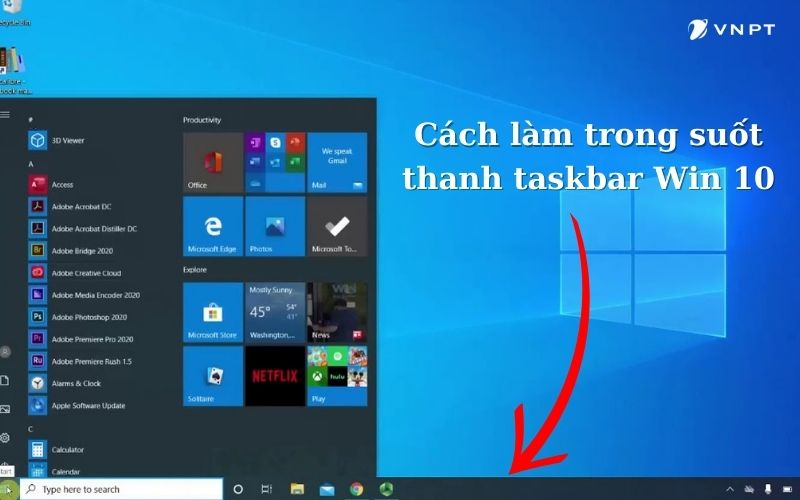Cách nâng cấp Win 7 lên Win 10 là một chủ đề được nhiều người dùng máy tính quan tâm, đặc biệt khi Microsoft đã ngừng hỗ trợ Windows 7. Việc nâng cấp lên Windows 10 không chỉ giúp bạn được cập nhật những tính năng mới nhất mà còn đảm bảo an toàn cho dữ liệu máy tính. Bài viết dưới đây VNPT sẽ hướng dẫn chi tiết các bước thực hiện và những điều cần lưu ý khi nâng cấp hệ điều hành.
Tại sao nên nên cấp Win 7 lên Win 10?
Lợi ích của việc nâng cấp hệ thống là một trong những chủ đề được quan tâm khi người dùng tìm cách nâng cấp Win 7 lên Win 10. Cụ thể:
- Về mặt hỗ trợ kỹ thuật, Microsoft đã chính thức ngừng cung cấp các bản cập nhật bảo mật cho Windows 7. Khi sử dụng Windows 10, bạn sẽ được Microsoft hỗ trợ thường xuyên với các bản vá lỗi và cập nhật bảo mật mới nhất.
- Windows 10 mang đến nhiều tính năng hiện đại và tiện ích hơn. Bạn có thể sử dụng trợ lý ảo Cortana để tìm kiếm thông tin và điều khiển máy tính bằng giọng nói. Trình duyệt Microsoft Edge mới cũng nhanh và an toàn hơn Internet Explorer của Windows 7.
- Windows 10 được trang bị nhiều công nghệ tiên tiến hơn. Windows Hello cho phép đăng nhập bằng khuôn mặt hoặc vân tay, trong khi BitLocker giúp mã hóa và bảo vệ dữ liệu quan trọng của bạn.
- Nhiều phần mềm mới hiện nay chỉ hỗ trợ Windows 10 trở lên, nên việc nâng cấp sẽ giúp bạn không bị giới hạn trong việc sử dụng các ứng dụng mới.
- Giao diện người dùng của Windows 10 được thiết kế trực quan và dễ sử dụng hơn. Menu Start được cải tiến thông minh, thanh tác vụ được bố trí hợp lý, các tính năng được sắp xếp khoa học hơn.
- Windows 10 được tối ưu hóa để vận hành mượt mà hơn trên các thiết bị phần cứng hiện đại. Hệ điều hành này khởi động nhanh hơn, quản lý bộ nhớ tốt hơn và tận dụng hiệu quả sức mạnh của các CPU và GPU mới.
>> Xem thêm: Laptop không kết nối được Wifi: Nguyên nhân và cách khắc phục
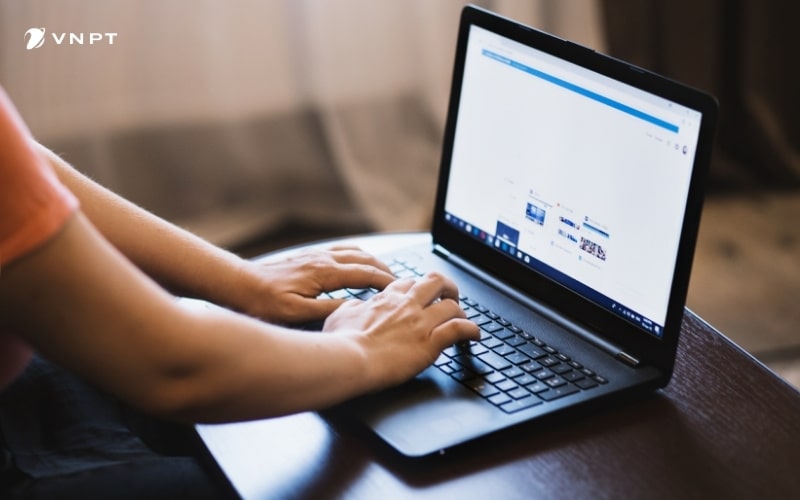
Tại sao nên nên cấp Win 7 lên Win 10
Hướng dẫn cách nâng cấp Win 7 lên Win 10 đơn giản tại nhà
Cách nâng cấp từ win 7 lên win 10 như sau:
- Truy cập trang web Windows 10 của Microsoft và tải xuống công cụ MediaCreationTool.
- Chạy file MediaCreationTool, chấp nhận các điều khoản.
- Chọn "Upgrade this PC now".
- Chọn "Keep personal files and apps" để giữ lại dữ liệu cá nhân và ứng dụng.
- Nhấn "Install" để bắt đầu cài đặt.
- Sau khi nâng cấp hoàn tất, kiểm tra bản quyền tại Settings > Update & Security > Activation.
>> Xem thêm: Lướt Facebook không giới hạn Data với gói Data FB của VinaPhone
Những điều cần lưu ý khi nâng cấp Win 7 ultimate lên Win 10
Trong quá trình thực hiện hướng dẫn cách nâng cấp máy tính win 7 lên win 10, bạn cần lưu ý một số điều sau:
Chương trình nâng cấp miễn phí đã kết thúc
Microsoft đã chính thức kết thúc chương trình nâng cấp miễn phí từ Windows 7 lên Windows 10 vào năm 2016. Tuy nhiên, người dùng vẫn có thể thực hiện nâng cấp bằng cách mua bản quyền Windows 10 từ Microsoft hoặc các đại lý ủy quyền.
>> Xem thêm: Hướng dẫn cách sao lưu tin nhắn Zalo trên máy tính đơn giản

Chương trình nâng cấp miễn phí đã kết thúc
Sao lưu dữ liệu quan trọng
Trước khi bắt đầu quá trình nâng cấp, bạn nên sao lưu toàn bộ tài liệu, hình ảnh, video và các tệp tin quan trọng khác ra ổ cứng ngoài hoặc lưu trữ đám mây. Ngoài ra, hãy ghi lại danh sách các ứng dụng đã cài đặt và tạo điểm khôi phục hệ thống để có thể quay lại trạng thái ban đầu nếu có sự cố xảy ra trong quá trình nâng cấp.

Sao lưu dữ liệu quan trọng
Yêu cầu phần cứng
Trước khi quyết định nâng cấp lên hệ điều hành Windows 10, bạn cần kiểm tra kỹ xem máy tính của mình có đủ điều kiện về cấu hình phần cứng hay không. Nếu máy tính của bạn có cấu hình quá thấp so với yêu cầu, việc nâng cấp lên Windows 10 có thể khiến máy chạy chậm, giật lag, các ứng dụng không thể hoạt động bình thường hoặc không thể cài đặt được hệ điều hành.
>> Xem thêm: Voice Brandname: Giải pháp quảng bá hiệu quả thương hiệu trong thời đại số

Yêu cầu phần cứng máy tính khi nâng cấp hệ điều hành
Phiên bản Windows
Sự tương thích giữa các phiên bản Windows là yếu tố quan trọng cần lưu ý nếu bạn muốn biết cách để nâng cấp Win 7 lên Win 10 thành công. Người dùng cần chọn chính xác phiên bản Windows 10 phù hợp với Windows 7 hiện tại. Chẳng hạn, Windows 7 Home chỉ có thể nâng cấp lên Windows 10 Home, còn Windows 7 Professional chỉ tương thích với Windows 10 Pro. Tuy nhiên, phương pháp này không áp dụng cho Windows Enterprise.

Sự tương thích giữa các phiên bản Windows
Kiểm tra bản quyền sau khi nâng cấp
Sau khi quá trình nâng cấp hoàn tất, hãy kiểm tra lại giấy phép bản quyền Windows 10 của bạn trong phần Settings > Update & Security > Activation. Nếu phát hiện bất cứ vấn đề nào về bản quyền, bạn cần liên hệ ngay với bộ phận hỗ trợ chính thức của Microsoft để tránh bị hạn chế chức năng và đảm bảo sử dụng Windows 10 một cách hợp pháp, an toàn.
>> Xem thêm: VinaPhone ra mắt nhiều SIM kèm gói ưu đãi dành cho HSSV

Kiểm tra bản quyền sau khi nâng cấp
Cách nâng cấp Win 7 lên Win 10 tuy không quá phức tạp nhưng đòi hỏi người dùng phải thực hiện cẩn thận và tuân thủ đúng các bước. Việc sao lưu dữ liệu, kiểm tra cấu hình phần cứng và chọn đúng phiên bản Windows là những yếu tố then chốt quyết định sự thành công của quá trình nâng cấp. Để biết thêm các thông tin và mẹo hữu ích, bạn có thể truy cập trang tin https://vnpt.com.vn/ để được hỗ trợ và giải đáp cụ thể.